Ako vytvoriť šetrič obrazovky pre online video
Máte v pláne vytvoriť jedinečné a unikátne video? Najjednoduchším spôsobom je vytvorenie neobvyklého šetriča obrazovky. Na tieto účely môžete použiť jeden z programov na úpravu videa. Avšak, sú dosť ťažké pochopiť a vhodnejšie profesionáli. Dnes vám povieme o stránkach, kde si môžete vytvoriť svoj vlastný šetrič obrazovky pre online video.
Prečítajte si tiež: Odporúčania na vytvorenie úvodu pre kanál YouTube
obsah
Vytvorte šetrič obrazovky pre videá online
Stránky pre úpravy videa na rozdiel od aplikácií dekstopnyh majú rad výhod. Po prvé, nevyžadujú inštaláciu na počítači, čo znamená, že môžu byť spustené na slabých gadgets, vrátane mobilných zariadení. Po druhé, tvorba rámca titulov na takýchto miestach trvá len veľmi málo času, všetky funkcie sú jasné a prístupné aj pre začínajúcich používateľov.
Nižšie sa môžete zoznámiť s najpopulárnejšími, efektívnejšími a bezplatnými službami pre prácu so šetričkami obrazovky.
Metóda 1: Flixpress
Dobre známy zdroj na úpravu videa, ktorý obsahuje súpravu nástrojov na úpravu a je takmer zhoršený vo funkcii známych programov na prácu s videom. Vo voľnej verzii, používatelia nie sú k dispozícii pre všetky funkcie, ale to neškodí vytvoriť zaujímavý šetrič obrazovky.
Nedostatok zdroja možno pripísať nedostatku ruského jazyka a potrebe registrácie na webe.
Prejdite na webovú stránku spoločnosti Flixpress
- Pri registrácii prejdeme na stránku, kliknutím na položku "Registrovať sa" .
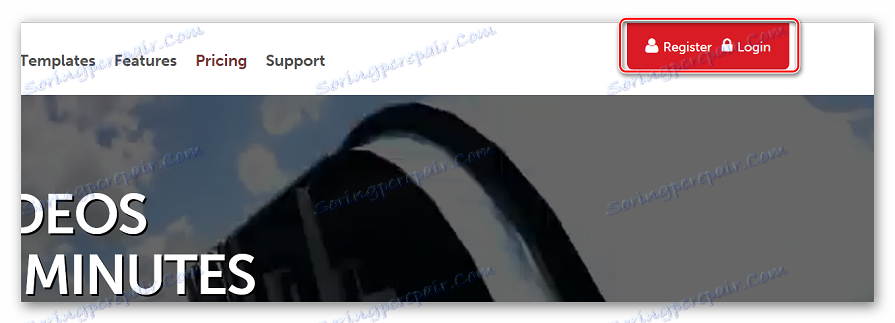
- Zadáme prezývku na mieste, meno, priezvisko, e-mailovú adresu, heslo. Potvrďte heslo, akceptujte podmienky dohody a začiarknite políčko vedľa položky "Súhlasím s podmienkami" a zadajte captcha. Kliknite na "Registrovať" .
- Prejdeme na zadané poštové schránky a potvrdíme registráciu na webe.
- Na hlavnej stránke stránky po prihlásení do účtu kliknite na "Získať zadarmo plán" .
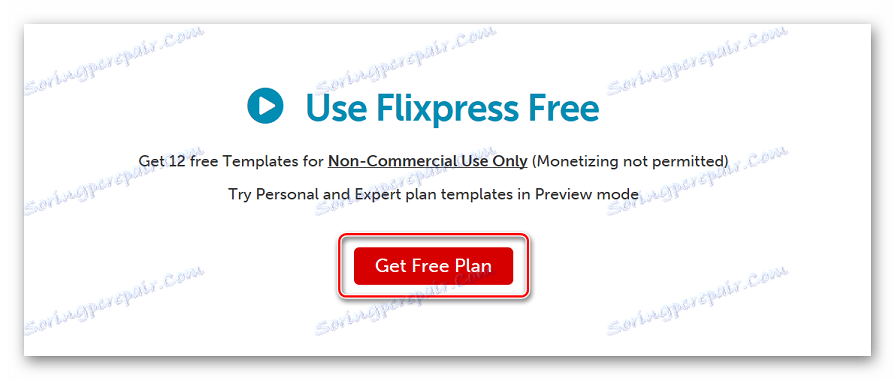
- Karta "Všetky šablóny" zobrazuje všetky aktuálne dostupné šablóny na vytvorenie šetriča obrazovky, mnohé z nich sú poskytované za poplatok. Ak nie ste ochotní zaplatiť, jednoducho prejdite na kartu "Šablóny bezplatného plánu" .
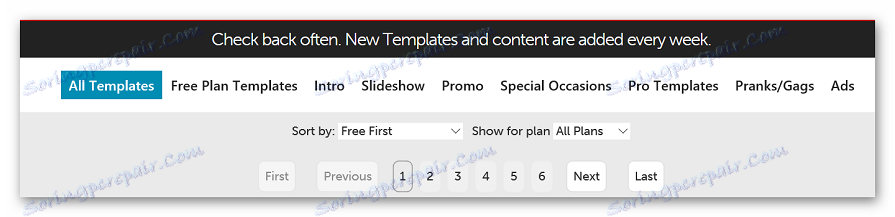
- Vyberte vhodnú šablónu zo zobrazeného zoznamu. Prispôsobíme ich potrebám kliknutím na tlačidlo Prispôsobiť teraz .
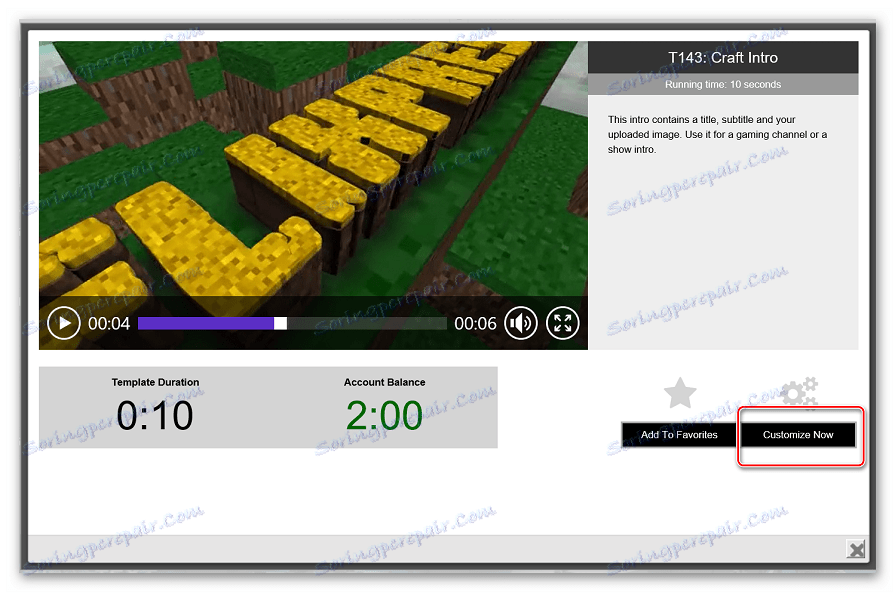
- Vyberte obrázok, ktorý vám povie najviac o autorovi alebo videu.
- Zadáme názov "Hlavný názov" a titulok "Titulky" . V prípade potreby zmeníme štandardný zvukový doprovod na našu hudbu - na to klikneme na "ADD Audio" . Môžete tiež zmeniť kvalitu záznamu.
- Zadajte dĺžku úvodnej obrazovky. Používatelia s bezplatným účtom môžu vytvárať videá až na 2 minúty. Uložte šetrič obrazovky kliknutím na tlačidlo "Vytvoriť ukážku" .
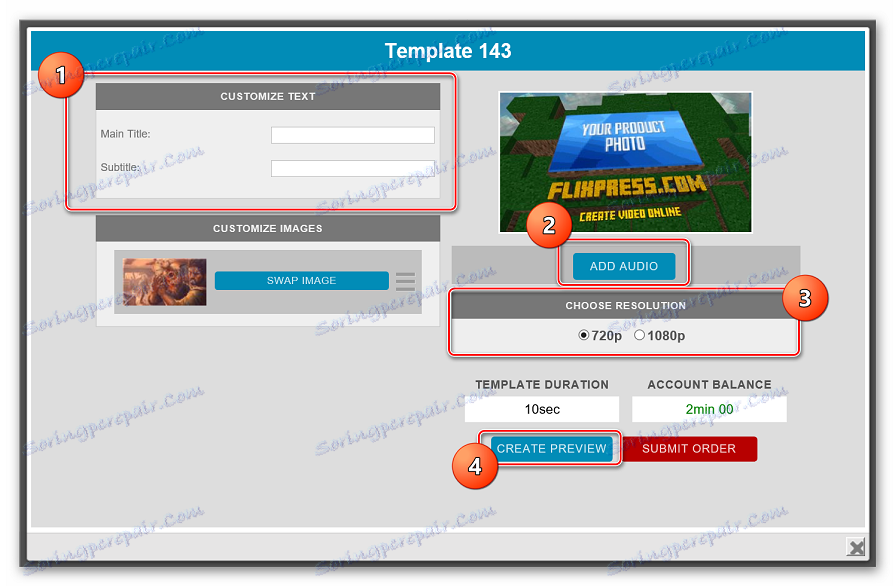
- Ak chcete zobraziť šetrič obrazovky v otvorenom okne, kliknite na položku Zobraziť moje náhľady .
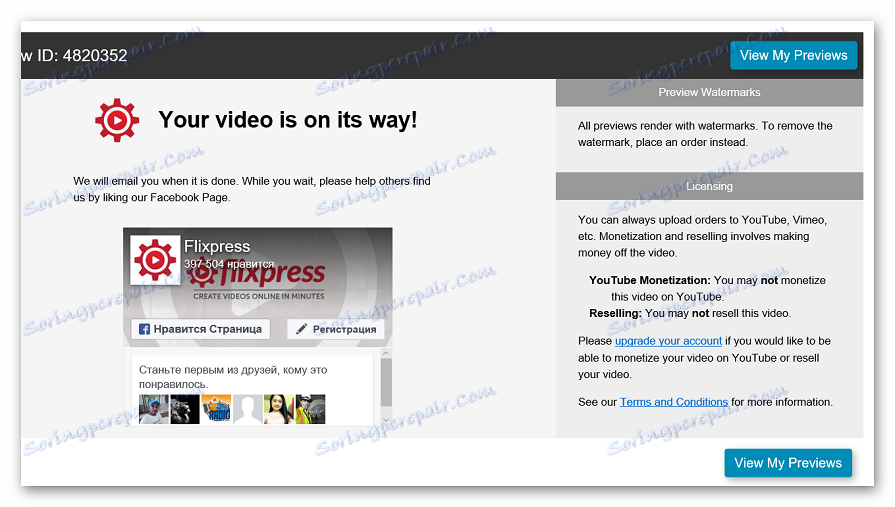
- Ak chcete nahrať video, kliknite na ňu vo svojom účte, stlačte "Ďalšie možnosti" a potom ukážku uložíte.

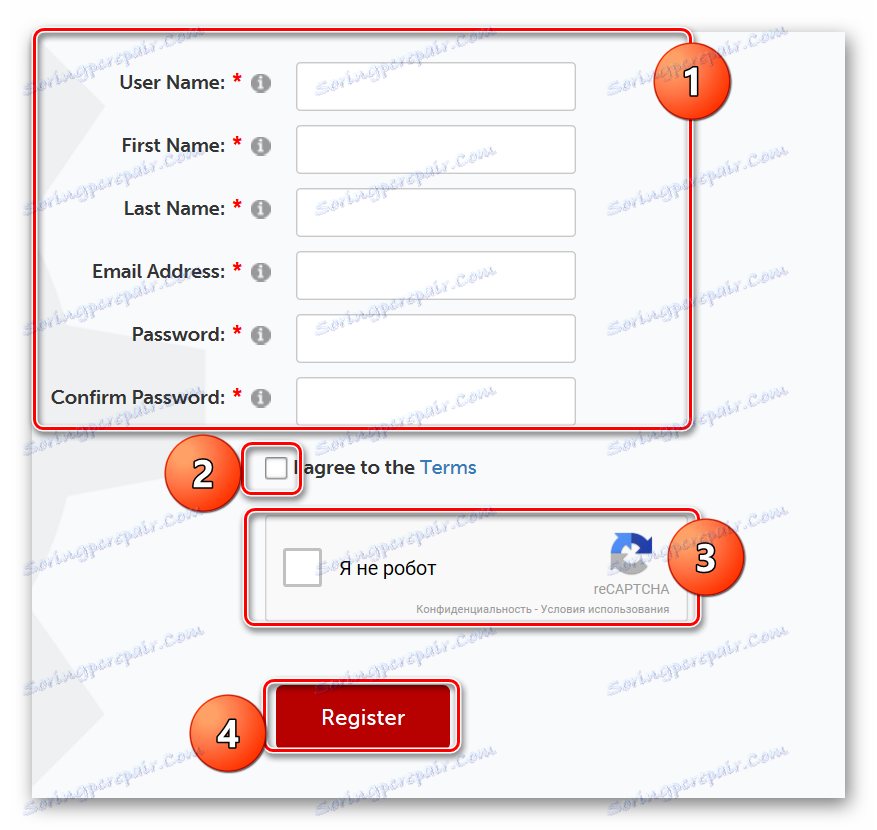
Napriek tomu, že väčšina funkcií na webe je poskytovaná za poplatok, noví užívatelia môžu robiť bez bezplatného účtu, obmedzenia sú často jednoducho irelevantné.
Metóda 2: MakeWebVideo
Ďalším zdrojom, MakeWebVideo, vám pomôže vytvoriť profesionálny šetrič obrazovky alebo promo video pre vaše video pomocou niekoľkých kliknutí myšou. Používateľovi je ponúknutá sada rôznych nástrojov na úpravu, obrovský výber šablón a bodové nastavenie pre každý prvok.
Na rozdiel od predchádzajúcej stránky je MakeWebVideo plne preložený do ruštiny, čo uľahčuje jej používanie. Získajte konečný šetrič obrazovky v dobrej kvalite, používateľ bude môcť len ak si zakúpite PRO účet.
Prejdite na stránku Vytvorte webové video
- Ak chcete začať pracovať s webom, kliknite na tlačidlo "Štart" .
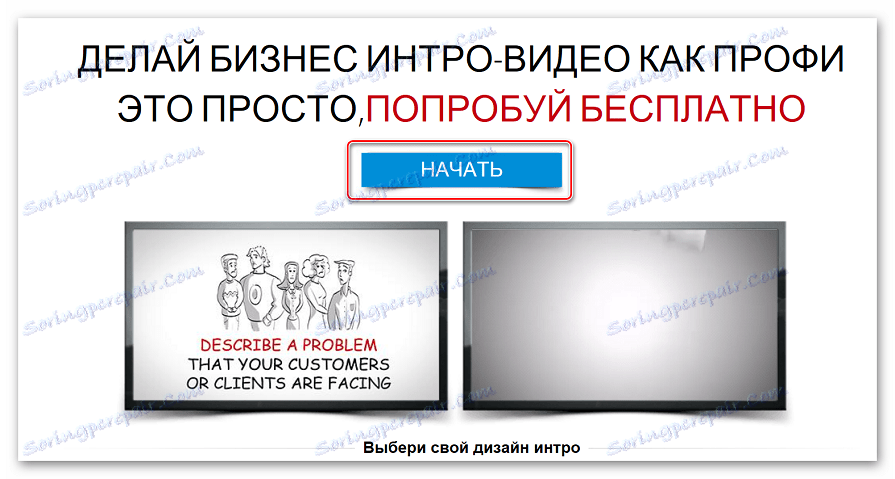
- Ak chcete získať prístup k bezplatnému účtu, vyberte požadovanú šablónu a kliknite na tlačidlo "Ukážka zadarmo" , v okne, ktoré sa otvorí, kliknite na tlačidlo "Vyskúšajte zadarmo" .

- Prejdeme jednoduchou registráciou.
- Vytvorenie ukážky prebieha v troch krokoch. Spočiatku vyberte požadovanú grafiku a kliknite na tlačidlo "Zmeniť grafiku" .
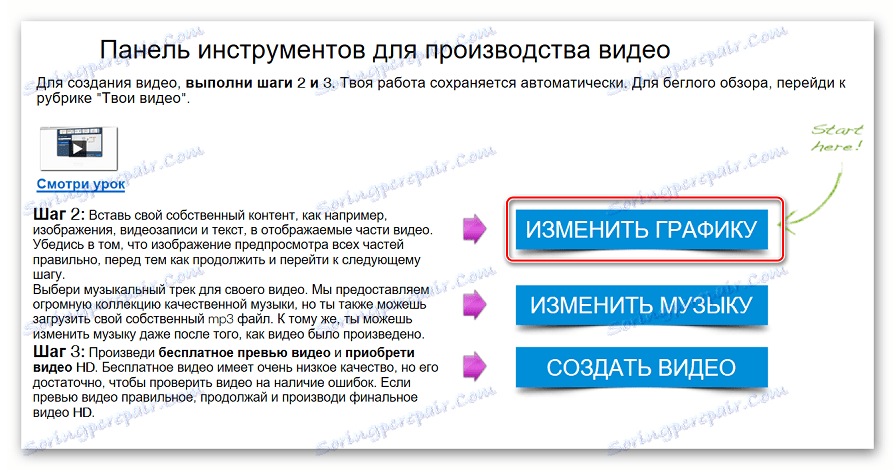
- Vyberte logo záznamu a pridajte text. Používateľ môže nielen zmeniť farbu textu, ale aj upraviť jej veľkosť. Po dokončení konfigurácie kliknite na "Vytvoriť video" .
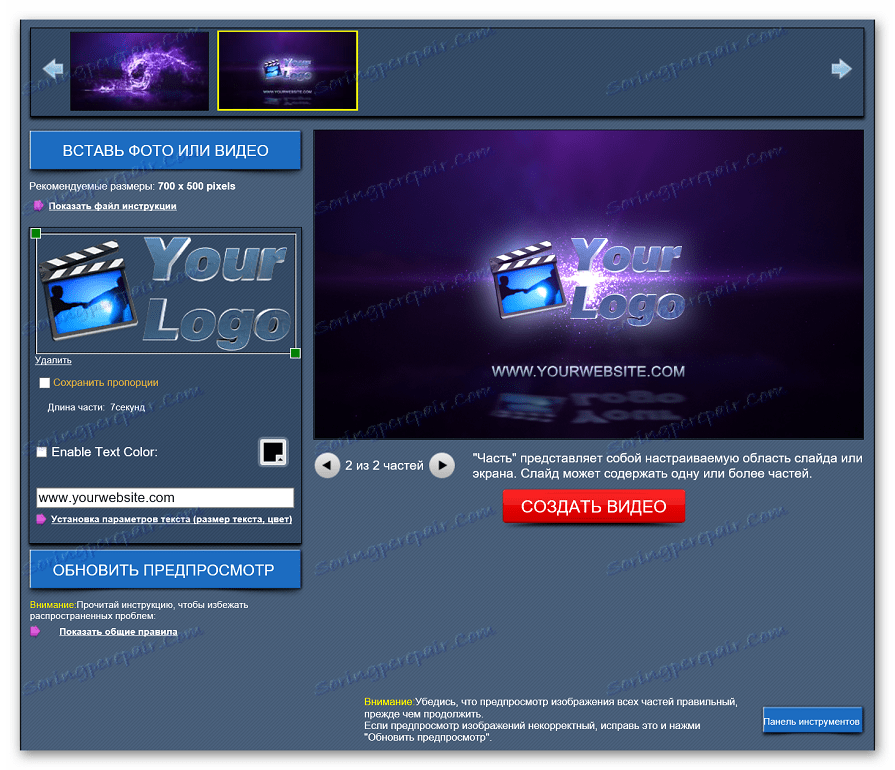
- Vráťte sa na panel nástrojov a vyberte "Upraviť hudbu" a pridajte svoj vlastný zvuk.
- Po dokončení všetkých nastavení na paneli s nástrojmi kliknite na "Vytvoriť video" .

- V otvorenom okne vyberte nastavenie časového oneskorenia (ak chcete zvýšiť dĺžku videa) a kliknite na tlačidlo "Vytvoriť ukážku videa" . Upozorňujeme, že v bezplatnej verzii bude konečné video dostupné v zlej kvalite.
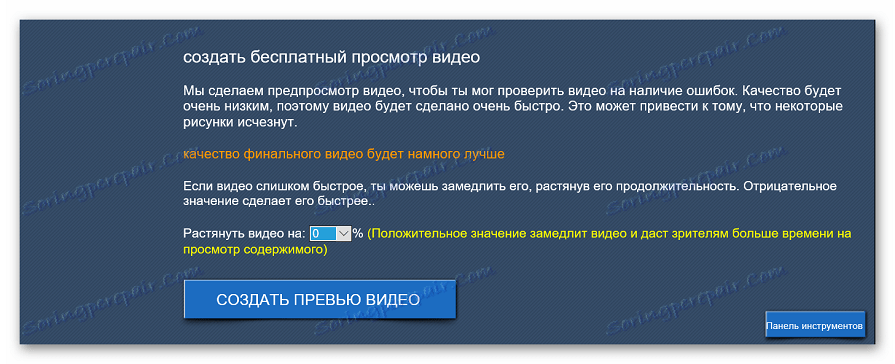
- Kliknite na odkaz "Prevziať a zdieľať" .
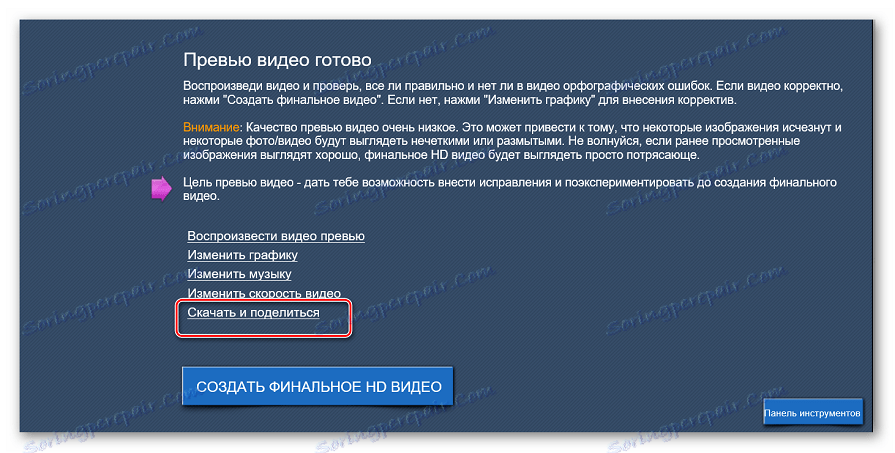
V konečnom dôsledku získame pomerne slušné video, celkový obraz zkazí prítomnosť odkazu na editor, ktorý sa nachádza v ľavom hornom rohu v celom náhľade.
Metóda 3: Renderforest
Stránka je vhodná na vytváranie jednoduchých bezplatných šetričov obrazovky pre domáce a rodinné video. Prostriedok je ľahko použiteľný, väčšina funkcií je k dispozícii zdarma. Medzi výhody stránky môžete spomenúť prítomnosť ruského jazyka a veľa video hodín, ktoré vám pomôžu pochopiť všetky funkcie tejto služby.
Prejdite na stránku Renderforest
- Pôjdeme na stránku a klikneme na "Získať svoj bezplatný účet dnes" .
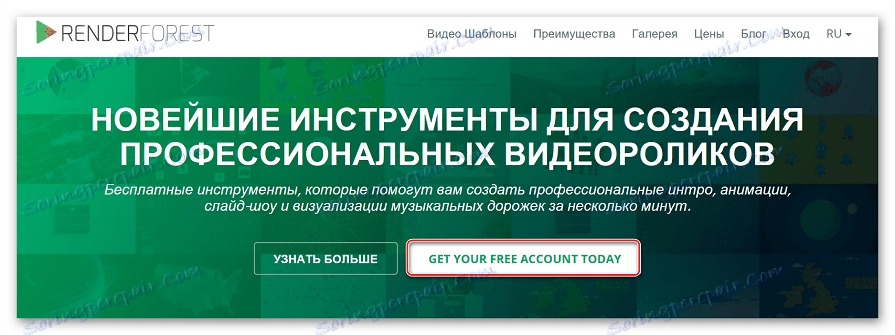
- Registrujeme sa na stránke alebo sú autorizovaní prostredníctvom Facebooku .
- Ak po registrácii sa jazyk automaticky zmení na "angličtinu" , zmeníme ho v hornej časti stránky.
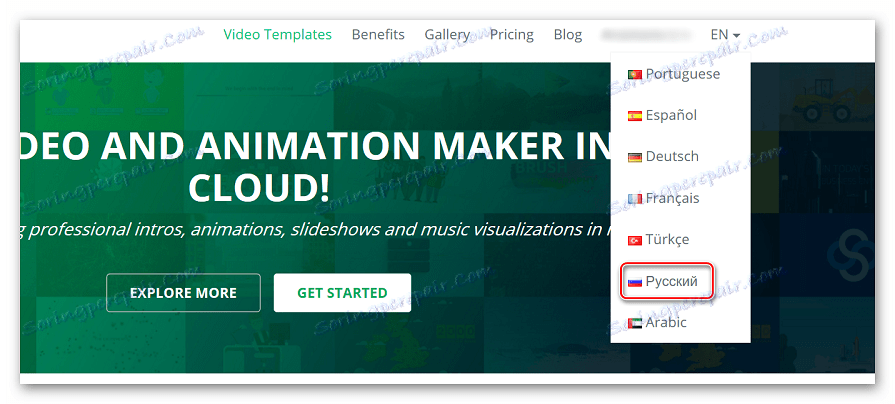
- Kliknite na tlačidlo "Štart" .
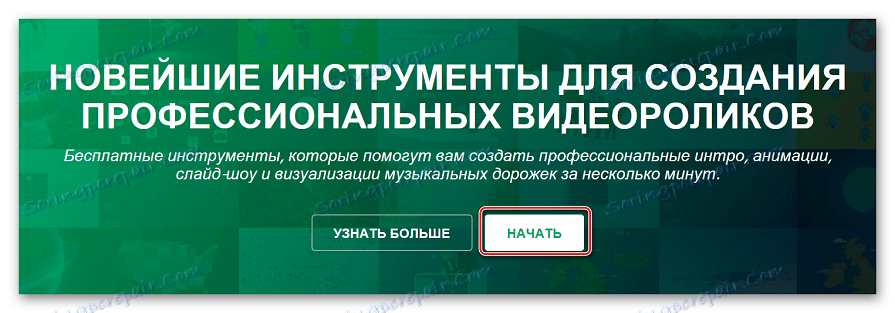
- Prejdite na kartu "Úvod a logo" a vyberte požadovanú šablónu.
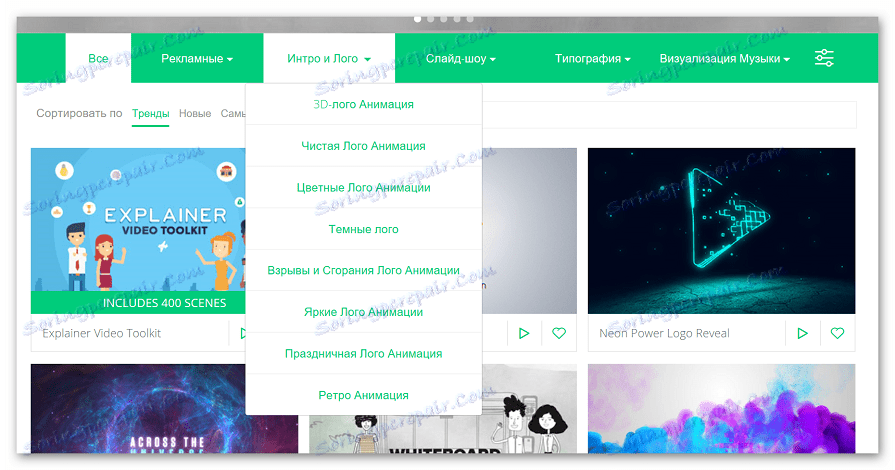
- Ak je to potrebné, prečítajte si náhľad a potom kliknite na "Vytvoriť" .
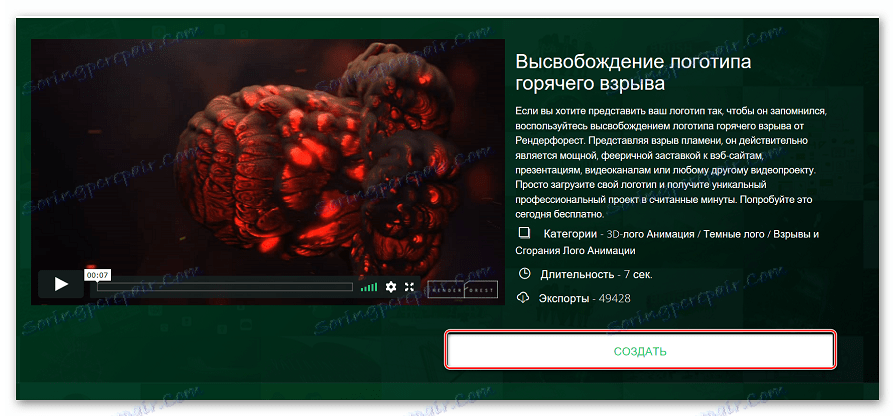
- Vyberte logotyp a zadajte sprievodný text.
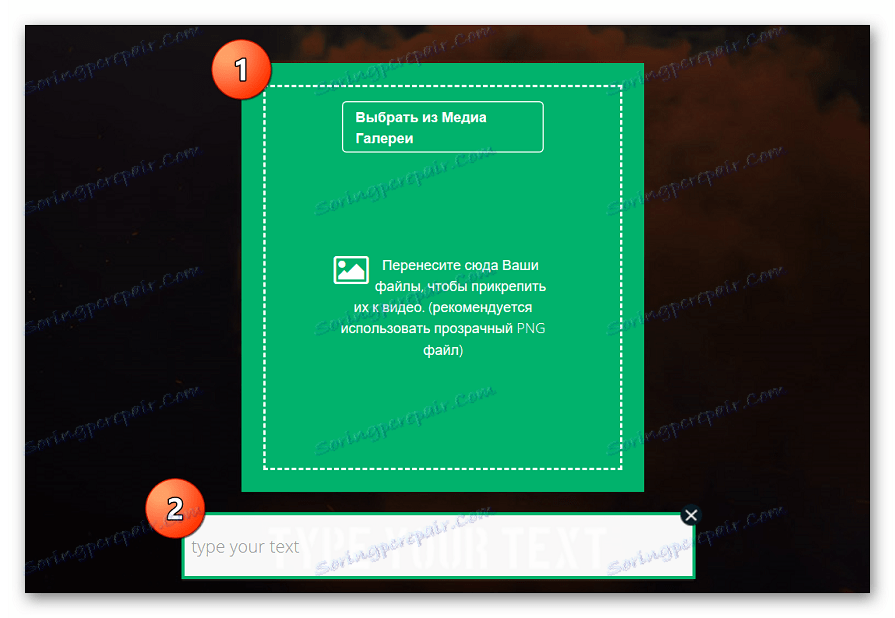
- Po dokončení úpravy na hornej karte prejdite na položku Pridať hudbu . Stiahnite si vlastnú skladbu alebo vyberte hudbu z navrhovaných položiek.
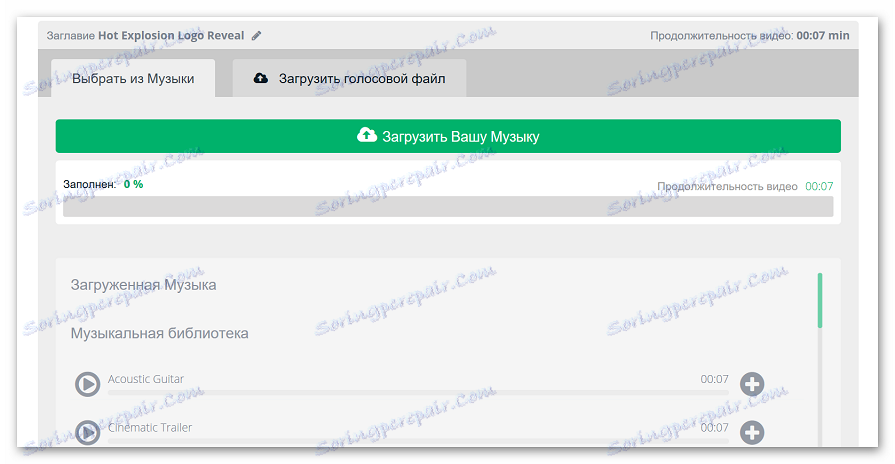
- Prejdite na kartu "Zobraziť" .

- Nakupujeme video v dobrej kvalite alebo klikneme na "Zobraziť" . Po procese sťahovania bude vytvorené video k dispozícii pre používateľov.
Rovnako ako v predchádzajúcom prípade je situácia poznačená prítomnosťou vodoznaku v záznamoch, môžete ho odstrániť až po zakúpení plateného účtu, cena za najlacnejšiu tarifu je 9,99 dolárov.
Prečítajte si tiež: Ako urobiť úvod Sony Vegas , Kino 4D
Z poskytovaných služieb, absolútne zadarmo screensaver pomôže vytvoriť len webové stránky Flixpress. Ďalšie zdroje s voľným prístupom ponúkajú používateľom nekvalitnú kvalitu konečného videa a prítomnosť vodoznaku.
